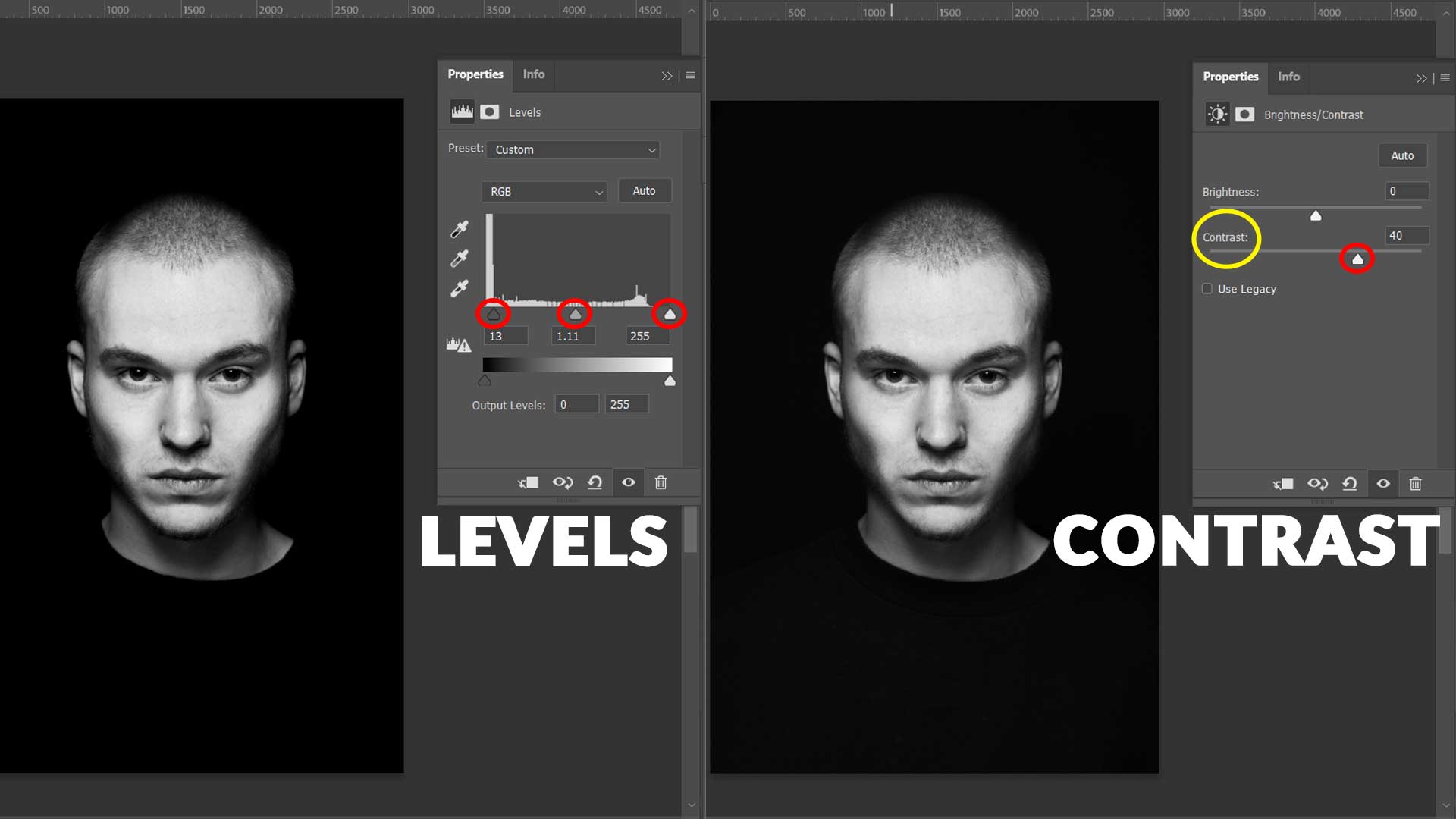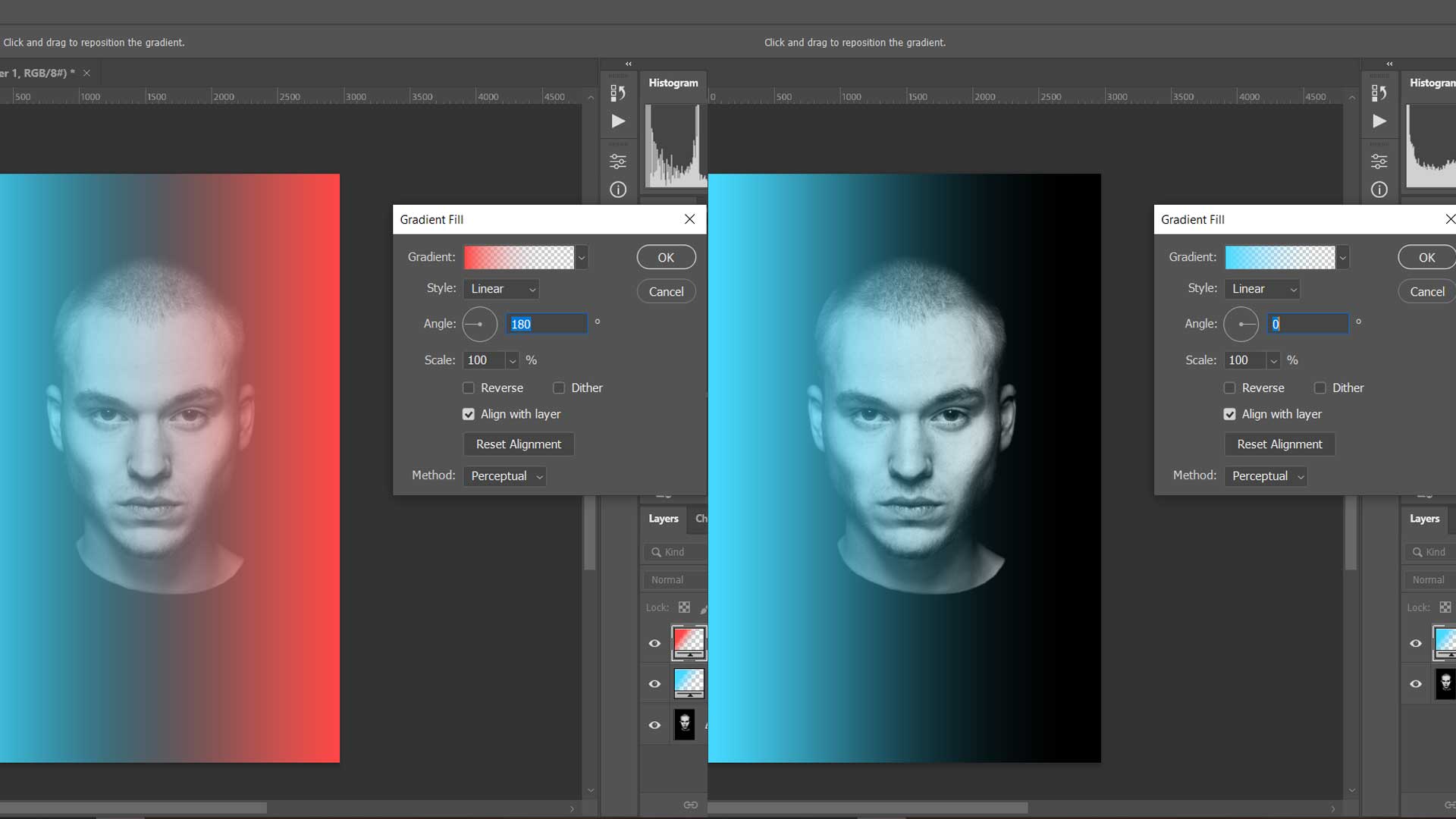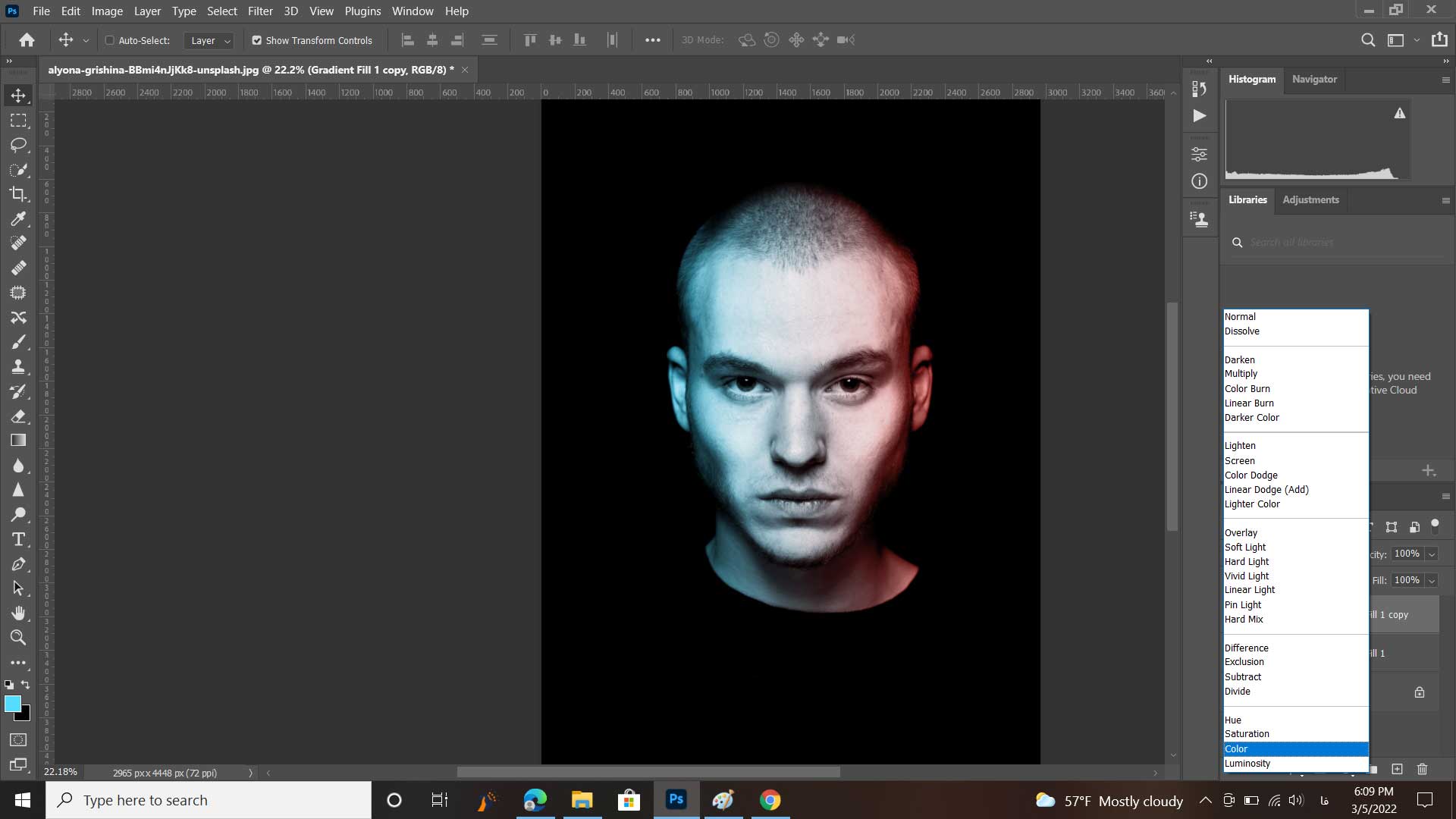نورپردازی چهره در فتوشاپ
- 1400-12-14
- فتوشاپ, نرم افزارهای کامپیوتری

نورپردازی با فتوشاپ را در این مطلب آموزش خواهیم داده و یاد خواهید گرفت که چگونه با چند کلیک ساده به چهره سوژه خود نور دهید و آن را به یک تصویر آتلیهای تبدیل کنید. پس بزنی بریم.
نورپردازی چهره در فتوشاپ
شاید تا به حال برایتان پیش آمده که در آتلیه و یا یک مکان تاریک تصویری از خود انداختهاید ولی
نور عکس کافی نبوده یا این که بدون رنگ است و میخواهید کمی تصویر را جذاب کنید.
در این آموزش یاد خواهید گرفت که بدون نیاز به ادیتور تصویر خود را ویرایش کنید و به آن یک نورپردازی مصنوعی دهید.
مرحله اول
ابتدا تصویر خود را وارد برنامه فتوشاپ نمایید.
دقت داشته باشید برای اینکه تصویر خود نور را بهتر در خود اعمال کند و تصویری با نور خوب داشته باشید بهتر
است که پس زمینه کار خود را تیره انتخاب کنید.
برای این کار میتوانید از پایین پنل لایهها با استفاده از Brightness/Contrast میزان تیرگی تصویر خود را تنظیم کنید؛
دقت کنید که برای این کار فقط گزینه کنتراست را تغییر دهید وکاری با Brightness نداشته باشید.
همچنین برای ایجاد عمق در تصویر و تیرگی بیشتر میتوانید تنظیمات گزینه Levels را تغییر دهید.
مرحله دوم
ابتدا در این مرحله با استفاده از کلید Ctrl تمامی لایهها را انتخاب کنید و بعد کلیدهای Ctrl + E
را بزنید تا لایه پس زمینه و لایههای Contrast و Levels یکی شوند.
حال از پایین پنل لایهها گزینه Adjustment Layer را بزنید و بعد Gradient را انتخاب نمایید.
تنظیمات زیر را برای گرادیانت اول اعمال کنید. (سمت راست)
نکته: برای تغییر رنگ گرادیانت فقط کافی است که روی کادر رنگی کلیک کنید تا تنظیمات رنگ گرادیانت برایتان باز شود و
سپس میتوانید رنگ و وضوح بخشهای مختلف آن را تکمیل کنید.
حال برای ایجاد گرایدانت دوم کافی است که روی گرادیانت اول کلیک کنید و بعد کلیدهای
Ctrl + J را بزنید تا کپی شود؛ حال در بخش رنگی این لایه دوبار کلیک کنید تا تنظیمات باز شود و تنظیمات تصویر
سمت چپ را روی تصویر خود اعمال کنید.
اگر در ساخت گرادیانت مشکل دارید: آموزش کامل ابزار گرادیانت
مرحله سوم
در این مرحله باید نور خود را هرچه طبیعیتر کنید تا بر روی چهره سوژه بنشیند طوری که گویی از
قبل در آن مکان نور وجود داشته است.
روی لایههای گرادیانت به نوبت کلیک کنید و بعد از بالای پنل لایهها گزینه Normal را به Color تغییر دهید.
نتیجه نهایی:
برای دیدن آموزشهای بیشتر، در یوتیوب ما را Subscribe کنید.
در آپارات نیز میتوانید ویدیوهای آموزشی بیشتری را از آکادمی عزتی تماشا کنید.
اشتراک گذاری :

مهارت آموزی به سبک نوین